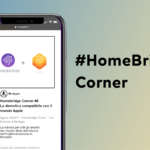Stazione Meteo Netatmo: Configurarla in HomeBridge
Reading Time: 3 minutesOggi vediamo come configurare la Stazione Meteo Netatmo in HomeBridge.

Continuiamo la nostra serie di articoli dedicati ad HomeBridge.
Nello scorso articolo, abbiamo visto come poter integrare le Foscam IP Cam nell’applicazione Casa. Oggi integriamo la Stazione Meteo Netatmo nell’applicazione Casa. Per poter utilizzare il plugin, avremo la necessità di iscriverci al programma sviluppatori di Netatmo.
Come farlo? Molto facilmente.
REGISTRARSI AL SITO DEVELOPER
Vi chiederete come mai.
Per poter utilizzare il plugin dovremo usare le API a disposizione: ed ecco il perché della registrazione. Per prima cosa, andate sul sito per gli sviluppatori a questo link.
In alto a destra trovate il sezione “My Login“: cliccate ed effettuate la registrazione, compilando i vari campi. Confermate il vostro indirizzo mail non appena vi arriverà la mail.
A questo punto, effettuiamo il login e facciamo click su “Create an app”.
- Name;
- Description;
- Data Protection Officer Name;
- Data Protection Officer Mail.
Cliccate su “Save”, per confermare i dati inseriti.
Ora la vostra applicazione è pronta.
Ciò che a noi interessa, si trova nella sezione “Technical Parameters“, subito sotto.
Segnatevi i due valori:
- Client ID;
- Client Secret.
Questi due campi ci serviranno per la configurazione del plugin di HomeBridge.
INSTALLARE IL PLUGIN
Passiamo ora all’installazione del plugin.
Prima di iniziare vi suggeriamo, nel caso in cui preferiate la nostra guida, di visualizzare (e iscrivervi al canale) il nostro video riguardante l’installazione:
Come sempre, aprite il terminale del vostro Mac.
Il plugin che utilizzeremo si chiama homebridge-eveatmo.
Per installarlo, digitate:
sudo npm install -g --unsafe-perm homebridge-eveatmo
Una volta installato il plugin necessario, dobbiamo aggiungerlo alla nostra configurazione.
CONFIGURAZIONE PLUGIN STAZIONE METEO NETATMO
Sempre dal terminale, digitiamo:
vi .homebridge/config.jsonDovremo andare ad inserire il seguente codice:
"platforms": [
{
"platform": "eveatmo",
"name": "eveatmo platform",
"extra_co2_sensor": false,
"co2_alert_threshold": 1000,
"ttl": 540,
"auth": {
"client_id": "CLIENT_ID",
"client_secret": "CLIENT_SECRET",
"username": "USER REGISTRATO",
"password": "PASSOWRD"
}
},
{
"platform": "FoscamCamera",
"name": "Sottoscala",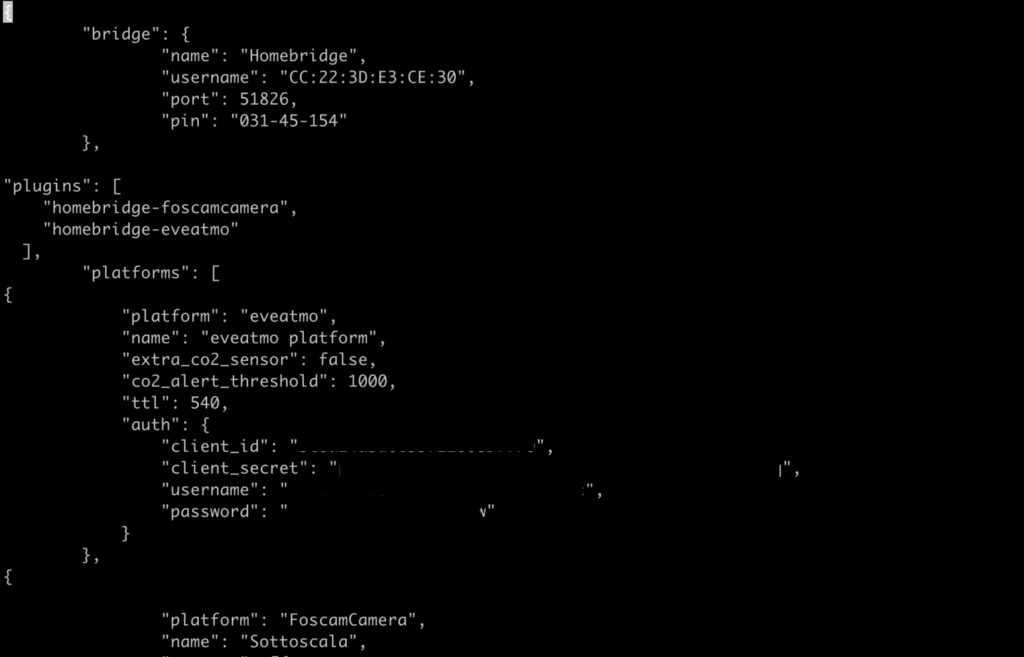
Questi i campi che dovrete andare a personalizzare:
- Client_id: è il client id associato alla applicazione che avrete creato;
- Client_secret: client secret associato all’applicazione create;
- username: la mail con cui vi siete registrati al sito degli sviluppatori Netatmo;
- password: password collegata alla mail.
Come sempre, prima di effettuare lo stop e lo start di HomeBridge, vi consiglio di verificare che non ci siano errori, in quanto una non corretta configurazione non farà ripartire HomeBridge
Per farlo, come sempre, copiate ed incollate il codice del vostro config.json sul sito JSONLint
Se il codice verrà validato correttamente, potremo riavviare il tutto.
Per farlo, digitate prima:
launchctl unload -w /Library/LaunchDaemons/com.homebridge.server.plistInfine, riavviamolo:
launchctl load -w /Library/LaunchDaemons/com.homebridge.server.plistAnalogamente al plugin della webcam, se il codice sarà corretto, tutto funzionerà.
Al contrario , se ci fossero problemi dovremo analizzare il file di log.
Ovviamente, per poter utilizzare il plugin avremo bisogno della Stazione Meteo Netatmo.
Siamo così giunti, finalmente, al termine della nostra configurazione.
Nell’applicazione Casa saranno ora disponibili i dati meteo.
Per questo articolo è tutto.
Alla prossima.